ฉันจะปล่อยให้คุณเป็นความลับเล็ก ๆ น้อย ๆ ที่ล้อเลียนคุณ ไม่ใช่ทุกที่ในโลกที่มีอินเทอร์เน็ตครอบคลุม ฉันรู้ว่าน่าตกใจใช่ไหม บางครั้งเมื่อคุณออกไปที่รักแร้ชื่นชมแกะและวัวคุณมองไปที่โทรศัพท์ของคุณและรับรู้ด้วยความตกใจว่าอินเทอร์เน็ตของผู้ให้บริการโทรศัพท์มือถือของคุณไม่ได้อยู่ไกลขนาดนั้น
นี่คือเหตุผลที่เมื่อ คุณกำลังเดินทางคุณจำเป็นต้องเตรียมพร้อมเช่นเดียวกับลูกเสือ ตัวอย่างเช่นหากคุณต้องการแผนที่คุณจะต้องดาวน์โหลดลงในโทรศัพท์ล่วงหน้าเมื่อคุณยังอยู่ใน InternetCivilization
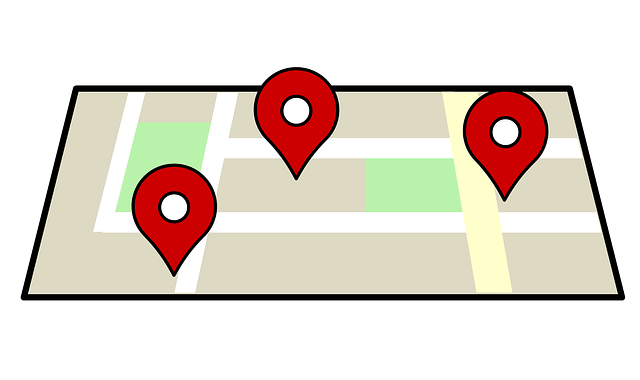
ด้วย Google Maps กระบวนการนั้นง่ายมาก นี่คือวิธีการที่จะทำบน iPhone แต่วิธี Android จะมากหรือน้อยเหมือนกัน เท่าที่ฉันเห็นคุณไม่สามารถทำได้บนเดสก์ท็อป
ดาวน์โหลด Google Maps สำหรับการเข้าถึงแบบออฟไลน์
หลังจากลงชื่อเข้าใช้ Google Maps ค้นหาปลายทางของคุณ สำหรับบทความนี้ฉันเพิ่งป้อน“ เบอร์ลิน”
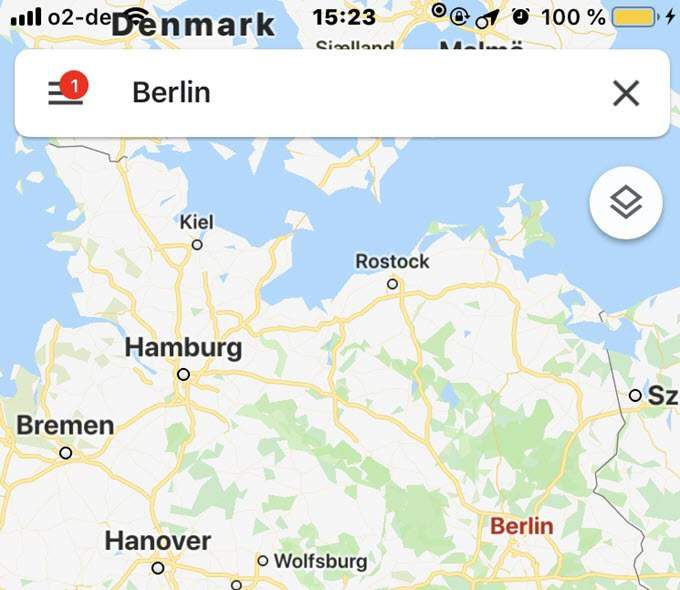
ตอนนี้แตะที่ไอคอนแฮมเบอร์เกอร์ที่ด้านซ้ายมือ
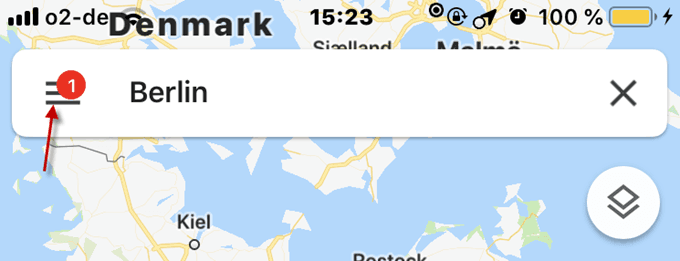
สไลด์นี้เปิดเมนู สิ่งที่คุณกำลังมองหาคือ "แผนที่ออฟไลน์" แตะที่นั้น
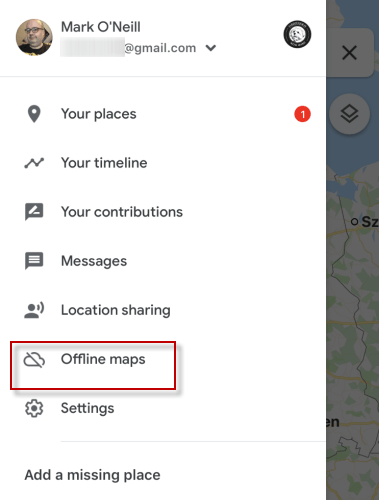
นี่ พื้นที่ให้แผนที่ออฟไลน์ที่บันทึกไว้ทั้งหมดของคุณ สร้างใหม่ให้คลิก "แผนที่ที่กำหนดเอง"
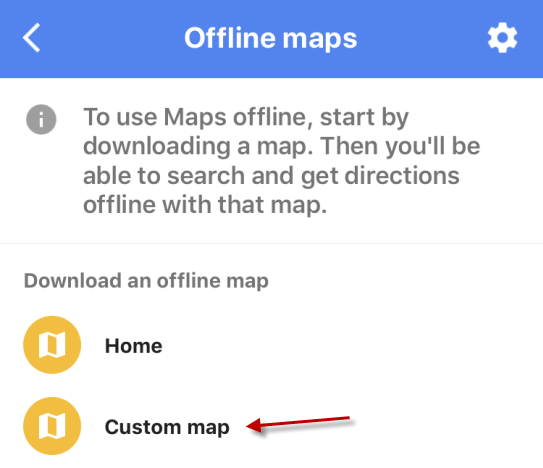
สแควร์จะปรากฏขึ้นเหนือพื้นที่ที่คุณเพิ่งค้นหา ย้ายสี่เหลี่ยมไปรอบ ๆ เพื่อให้ได้พื้นที่ที่คุณต้องการดาวน์โหลด แต่ขึ้นอยู่กับพื้นที่ที่มีขนาดใหญ่คุณอาจต้องดาวน์โหลดแผนที่มากกว่าหนึ่งแผนที่
Google แผนที่จะแสดงจำนวนพื้นที่ที่คุณมีโทรศัพท์ของคุณและพื้นที่ที่จะใช้ในการดาวน์โหลดแผนที่ เมื่อคุณมีพื้นที่ที่คุณต้องการให้คลิก“ ดาวน์โหลด” ที่ด้านล่าง
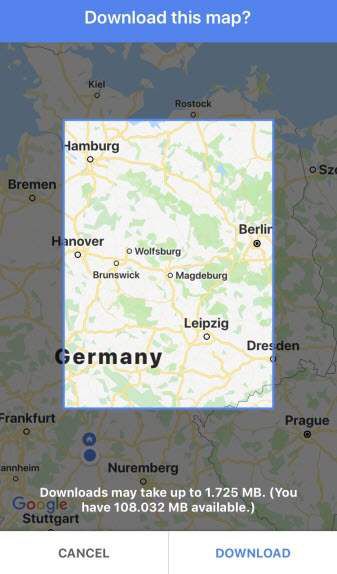
เลือกว่าคุณต้องการรับการแจ้งเตือนเมื่อการดาวน์โหลดเสร็จสิ้นหรือไม่ หากคุณอยู่ในช่วงเวลาที่ จำกัด ในการออกนอกบ้านในการเดินทางของคุณคุณอาจต้องการเปิดใช้งาน
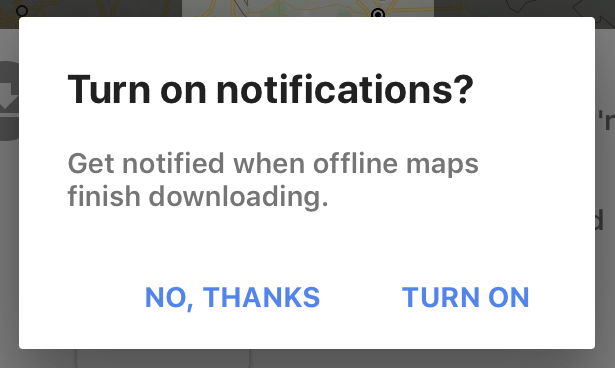
ตอนนี้คุณจะเห็นการดาวน์โหลดเริ่มต้น คุณสามารถหยุดกระบวนการได้ตลอดเวลาโดยคลิก "ลบ" นอกจากนี้คุณยังสามารถตั้งชื่อแผนที่ของคุณโดยคลิกที่ไอคอนดินสอถัดจากชื่อที่อยู่ด้านบน
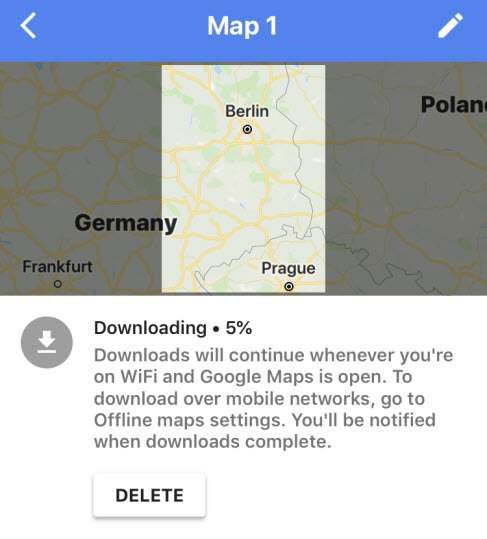
สมมติว่าคุณมีการเชื่อมต่ออินเทอร์เน็ตที่ดีการดาวน์โหลดที่รวดเร็วนั้นค่อนข้างเร็ว อย่างไรก็ตามคุณต้องเปิดแอพ Maps ให้เร็วที่สุดเท่าที่จะเป็นไปได้
หากคุณปิดแอพ Maps ในขณะที่กำลังดาวน์โหลดแผนที่ของคุณคุณจะเห็นสิ่งนี้
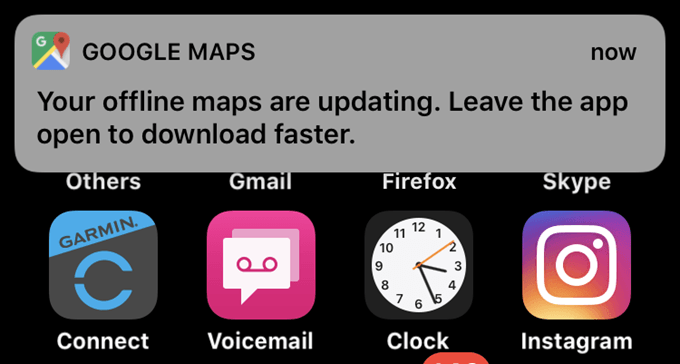
เมื่อแผนที่ดาวน์โหลดเสร็จแล้วคุณจะเห็นรายการอยู่ในส่วน "แผนที่ออฟไลน์" ของคุณ
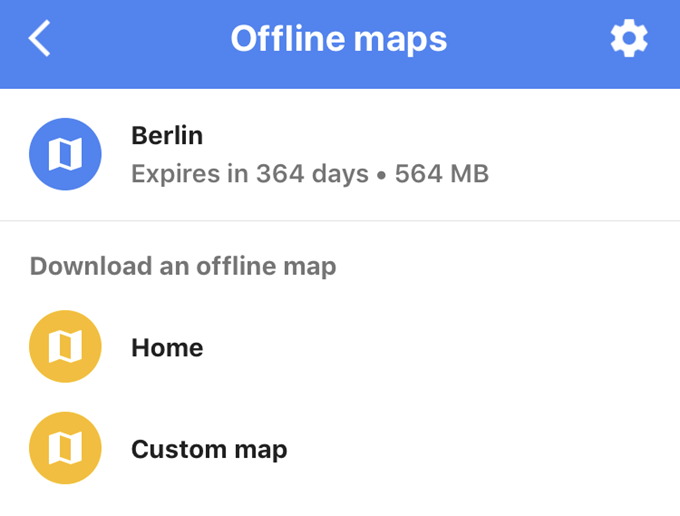
อย่างที่คุณเห็นแผนที่ไม่ติดไปตลอดกาลมันมีวันหมดอายุของหนึ่งปี แต่เมื่อคุณแตะบนแผนที่ที่คุณเพิ่งสร้างคุณจะเห็นปุ่ม“ อัพเดต” ดังนั้นหากคุณกำลังจะไปยังปลายทางเดียวกันทุกปีคุณสามารถอัปเดตแผนที่และรีเซ็ตวันหมดอายุเป็นปีอื่น
ในทางกลับกันหากคุณตัดสินใจว่าจะไม่ไปอีกต่อไปคุณสามารถลบ แผนที่ก่อนโดยกดปุ่ม "ลบ"
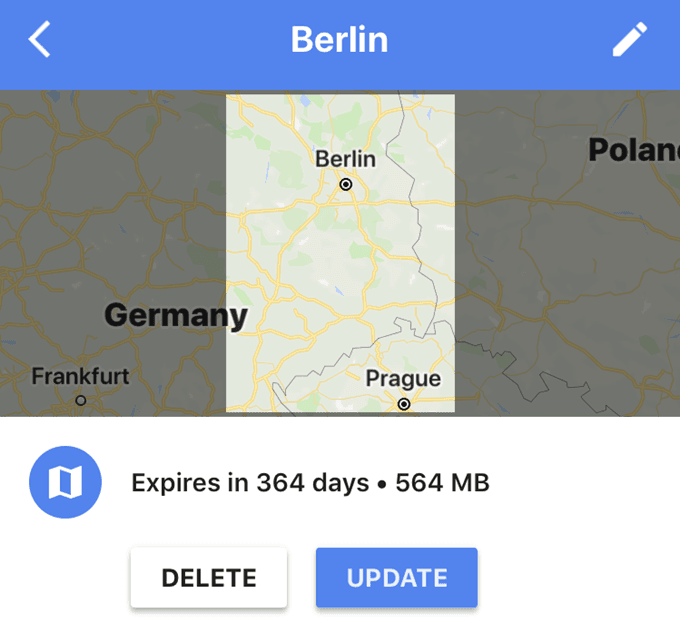
หากต้องการใช้แผนที่เมื่อคุณออฟไลน์เพียงเปิด GoogleMaps และใช้งานได้ตามปกติ อย่างไรก็ตามเนื่องจากคุณจะไม่มีอินเทอร์เน็ตในขณะนั้นส่วนหนึ่งของแอพ Maps ที่จะใช้งานได้จะเป็นส่วนหนึ่งที่คุณดาวน์โหลดมาก่อนหน้านี้